Il montaggio e l’installazione della scheda video sulla scheda madre è molto semplice. Ecco come procedere.

Dopo aver scelto una scheda video per il tuo sistema, magari da Amazon, adesso vediamo come montarla correttamente sulla scheda madre.
Quando si acquista una scheda grafica è bene controllare anche la compatibilità con il case, assicurandoti che sia grande abbastanza per farla entrare senza problemi. Inoltre è bene verificare anche la potenza dell’alimentatore, che deve essere sufficiente per alimentarla altrimenti il PC non parte.
Se stai assemblando un nuovo PC, ecco come devi fare per installare la scheda grafica. Il procedimento può differire leggermente a seconda del case che hai utilizzato. Ti indico i passaggi fondamentali da seguire.
- Svita le viti dei copri slot presenti dietro il case
- Assicurati che il gancio sul PCI Express X16 sia sbloccato
- Verifica che la scheda entri senza sforzi
- Incastra la scheda nel connettore PCI-E X16, con una leggera pressione
- Fissa la scheda al case avvitando le viti rimosse prima dai copri slot
- Collega i connettori di alimentazione, se necessari
I case presentano degli slot nella parte posteriore. Tali slot sono coperti con dei copri slot, fissati con delle viti oppure con dei ganci, che evitano di far entrare la polvere nel case.

Le schede video possono occupare uno o più slot. Ad esempio ci possono essere schede che occupano anche 2 o 3 slot posteriori. Quindi verifica quanti slot occupa la tua scheda e rimuovi i copri slot svitando le viti.
L’alloggiamento della scheda video sulla scheda madre è denominato PCI Express X16. Si trova solitamente sotto il processore ed è facilmente riconoscibile.
Alcune schede madri hanno un piccolo gancio sulla parte destra dello slot PCI-E X16. Assicurati che il gancio sia abbassato per far entrare la scheda video. Tale gancio si blocca di solito in modo automatico quando fai pressione sulla scheda per montarla nell’alloggiamento PCI-E.

Appena la scheda grafica è stata inserita ed il gancio si è bloccato, utilizza le viti dei copri slot per fissarla al case.
Ora devi solo collegare l’alimentazione. Alcune schede video non hanno bisogno di un’alimentazione supplementare proveniente dall’alimentatore. In questo caso sono alimentate stesso dal connettore PCI-E della scheda madre e non devi collegare nulla. Infatti il connettore PCI-E della motherboard eroga fino a 75 Watt.

Altri modelli di schede video invece hanno bisogno di un’alimentazione dedicata, che avviene tramite i cavi provenienti dall’alimentatore indicati con la scritta PCI-E. Le schede grafiche più performanti possono aver bisogno di una doppia o tripla alimentazione per poter funzionare. Quindi collega uno o più cavi di alimentazione a seconda del tipo di scheda video che hai acquistato.
Ci sono varie tipologie di cavi PCI-E. I classici sono a 6 pin che forniscono fino a 75 Watt alla scheda video, oppure da 8 pin che forniscono fino a 150 Watt.
Tutti i connettori di alimentazione presenti sulla scheda video devono essere collegati per assicurare il corretto funzionamento. Se per esempio hai una scheda grafica che richiede un doppio connettore, non puoi collegarne solo uno, ma devi collegarli entrambi.

Alcuni cavi possono essere 6+2 pin, quindi ti permettono di alimentare schede video che necessitano di 6 pin (lasciando scollegati 2 pin) oppure schede grafiche con 8 pin.

In alcuni alimentatori puoi trovare cavi PCI-E come i seguenti, ovvero da una singola presa dell’alimentatore parte un cavo che si divide in due connettori. In questi casi puoi utilizzare questo cavo se la scheda video richiede una doppia alimentazione.
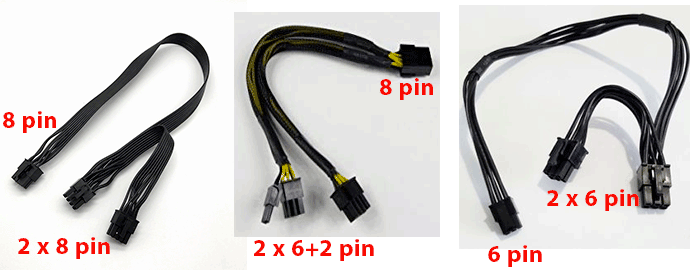
Tuttavia se il tuo alimentatore ha due prese PCI-E ed hai a disposizione due cavi separati 6+2 pin, è preferibile utilizzare due prese separate dell’alimentatore. In questo modo l’assorbimento di corrente viene diviso su due set di cavi e non sul singolo cavo, eliminando qualsiasi presupposto per un eventuale riscaldamento eccessivo del cavo.
Ci possono essere varie combinazioni di cavi di alimentazione, come puoi vedere dalla seguente immagine. Trovi un approfondimento nella guida ai cavi del PC ed anche nelle fasi di montaggio dell’alimentatore.
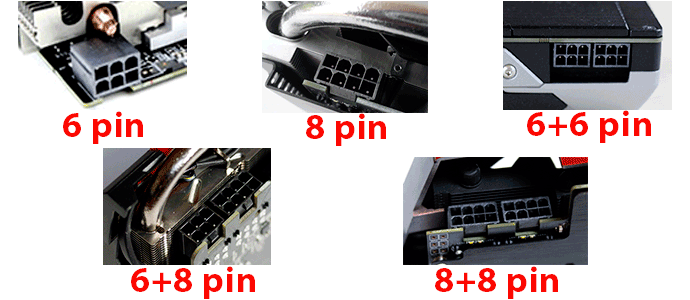
Per comprendere meglio come eseguire le operazioni che ti ho descritto, ecco il mio filmato dove ti spiego come fare.
Ultimato il montaggio, dovrai finire di assemblare il PC, installare Windows ed installare i driver per far funzionare correttamente la periferica.
L’installazione della scheda è piuttosto immediata. Una volta ultimato il montaggio potrai finalmente utilizzare la tua scheda video e magari giocare con gli ultimi titoli.
Potrebbero interessarti anche le seguenti guide:


chris
Buongiorno!
Io ho un bel rebus da risolvere…ho appena preso una scheda gtx 1660 super, l’ho alimentata con cavo in dotazione pcie 8 pin dal mio psu (Mars gaming 850w) direttamente alla vga ma mi da sempre lo stesso messaggio a video ..please power down and connect pcie to graphic card!!
ps: ho anchge provato a usare altro cavo pcie ma nulla….
non so piu che fare!! help
Mario Zarrillo
Ciao chris, difficile dire la causa del problema. Potrebbe essere che non si è collegato correttamente il connettore PCIe sulla scheda madre, oppure che stai collegando il monitor all’uscita video della scheda madre e non della scheda video. Prova a postare nel gruppo Facebook http://bit.ly/gruppo-APO con foto.
Luca Ruali
Buongiorno,
ho una scheda GeForce 460 GTX alimentata da due connettori a 6 pin.
Vorrei acquistare un alimentatore MasterWatt 550 (MPX-5501-AMAAB) che ha due connettori PCI-e da 6+2 pin.
Posso collegare alla scheda i due connettori lasciando fuori i due pin aggiuntivi?
Grazie mille.
Mario Zarrillo
Ciao Luca, come scritto anche nell’articolo, puoi lasciare scollegati i due pin che non ti servono, per ciascun cavo. Prego 🙂
Luca Ruali
Mario grazie della risposta. Il suo articolo – in effetti – sembrava chiarire il mio punto, ma il motivo del mio commento era anche quello di tornare a 15 anni fa, quando esistevano blog precisi come il suo, il cui proprietario rispondeva ai commenti in tempo – quasi – reale. Uno dei piaceri di internet. Il prossimo PC per il mio studio lo assemblerà lei, se vorrà. Lei è molto generoso, le auguro il meglio.
Mario Zarrillo
Grazie mille per complimenti! Lo scopo del sito è proprio quello di condividere guide, video e tutorial dettagliati su tutte le fasi dell’assemblaggio, in modo da insegnare al lettore come assemblare un PC completamente da zero, anche senza esperienza.
Io al momento non mi occupo di assemblare i PC dei lettori del sito. Comunque, per ulteriori dubbi o perplessità, c’è il gruppo Facebook dedicato gratuito http://bit.ly/gruppo-APO dove è molto più facile e veloce interagire anche con altre persone appassionate di hardware. Un caro saluto Luca 🙂
Alessandro
salve, ho un problema per quanto riguarda una gtx 660 comprata da poco. Possiedo un pc vecchio e l alimentatore non presenta i pin pci express per alimentare la scheda video. Mi chiedevo se fosse possibile alimentare la GPU con un altro alimentatore esterno, lasciando quello che ho già al suo posto. grazie
Mario Zarrillo
Ciao Alessandro, in teoria è possibile ma lo vedo poco pratico. Sicuramente meglio un alimentatore più recente. Prego.
Melody
Ciao Mario, sto sostituendo una vecchia scheda nvidia GTX 720, con una 1050. Ho correttamente posizionato e inserito la scheda, e fissato tutto. Il problema è che presenta un input di alimentazione da 6 pin: ho dovuto acquistare separatamente il cavo, ma ha due uscite per l’alimentazione da 3 e 3. Ho collegato tutto all’alimentatore, ma quando vado ad accendere il pc, lo schermo rimane nero. (cavo hdmi correttamente inserito al monitor).
Potresti darmi una mano?
Ho un alimentatore da 520 W, due banchi di memoria RAM da 8 gb l’una (qualora fosse rilevante)
Linko qui il tipo di cavo che ho acquistato in negozio: https://amzn.to/2XV3Vk1
Mario Zarrillo
Ciao Melody 🙂 , se è tutto funzionante e ben collegato potresti provare a resettare il BIOS della scheda madre. Forse è impostata solo la scheda video integrata ed il segnale non viene elaborato dalla scheda video dedicata che hai installato. Trovi dettagli qui http://bit.ly/2DFwRom
Giuseppe
Sto assemblando un pc per gaming (è il secondo che assemblo ma sono passati tanti anni e sono cambiate tante cose). Devo collegare all’alimentatore un Asus Strix RTX 2070 che come connettori ha 6+8.
In dotazione ho 4 cavi pèer vga identici. Hanno tutti un capo a 8 pin per l’alimentatore e dall’altro capo un 6+2. Pensavo di dover comprare un split mentre invece cercando in rete, poi confermato da questo video, sarebbe preferibile utilizzare due cavi giusto? Cioè eseguire due collegamenti separati. Due cavi singoli per collegare entrambe le prese della gpu.
Giusto?
Grazie per l’eventuale risposta.
Mario Zarrillo
Ciao Giuseppe, se l’alimentatore ti permette di utilizzare cavi separati e già li possiedi, meglio ancora 🙂
GAETANO ROSI
speravo di capire ma i suggerimenti sono troppo tecnici. Domanda la scheda grafica e’ quella dove va innestato il cavo del monitor? grazie
Mario Zarrillo
Ciao Gaetano, si alla scheda video va collegato il cavo del monitor. Prego 🙂